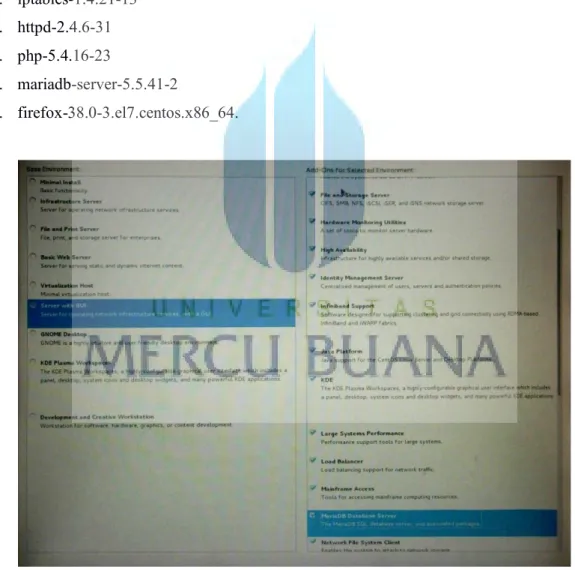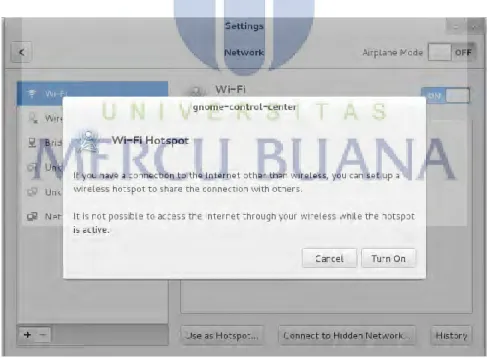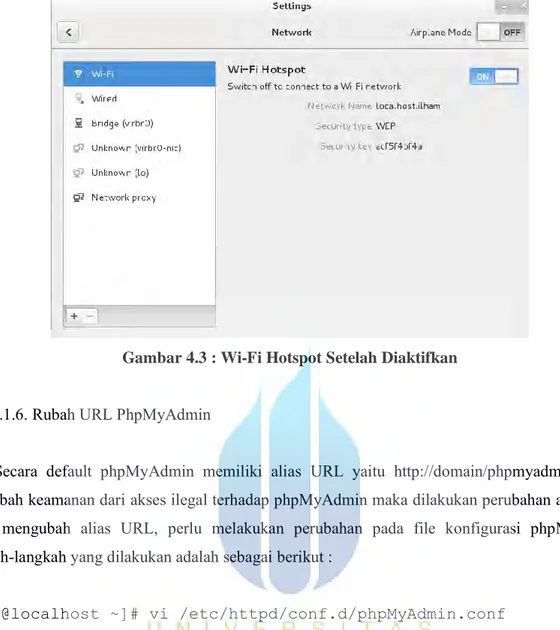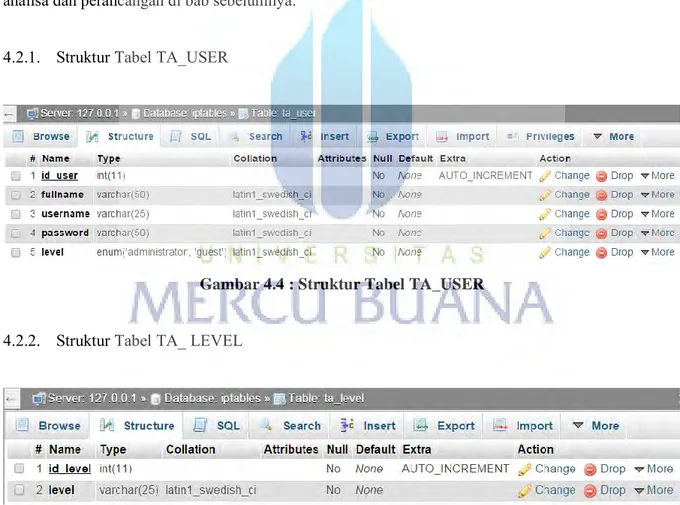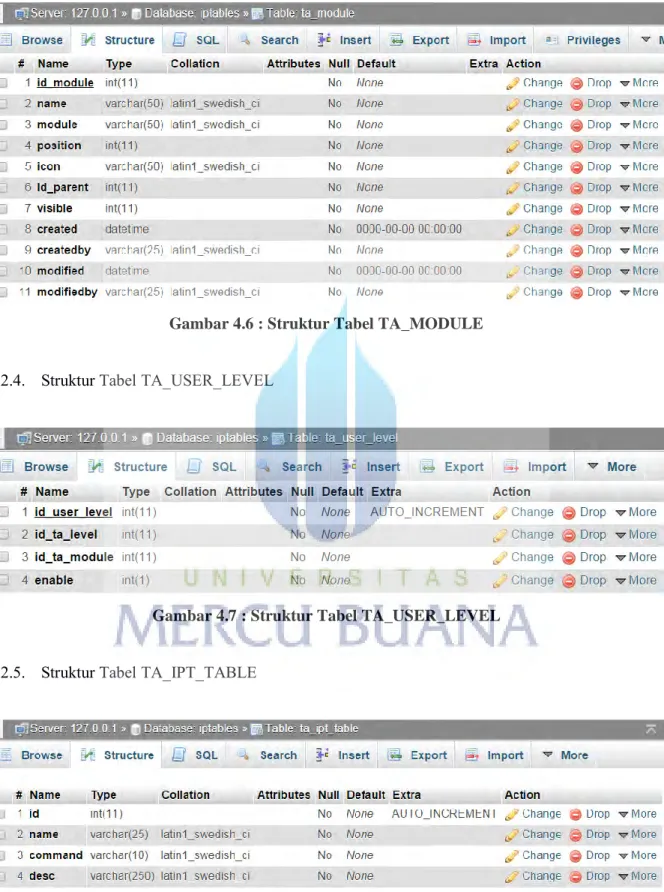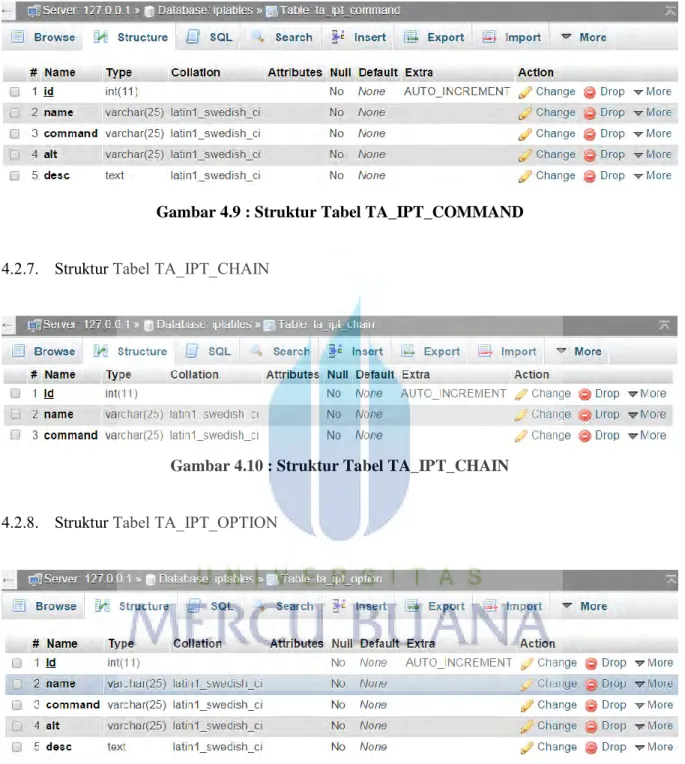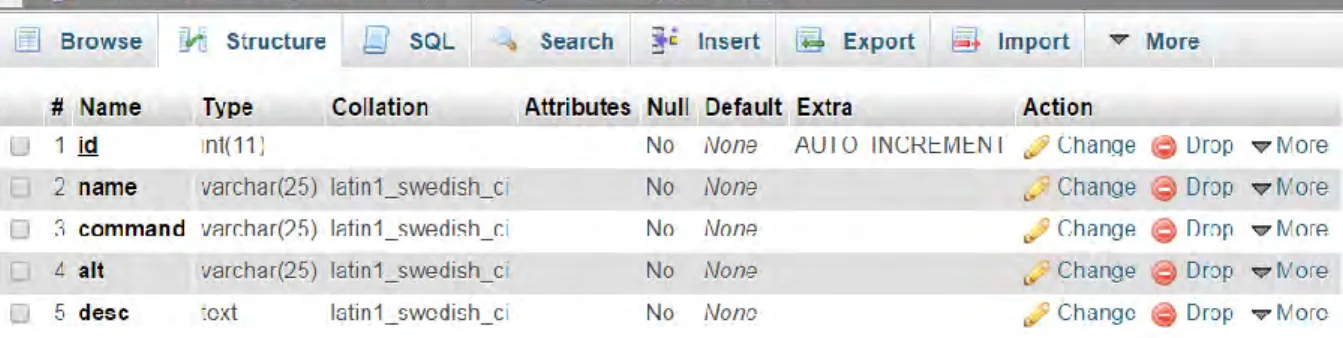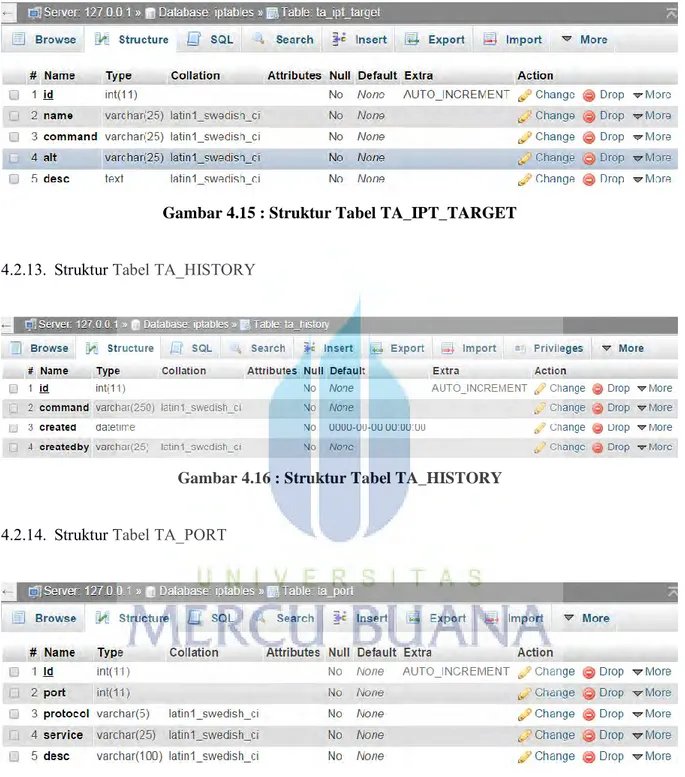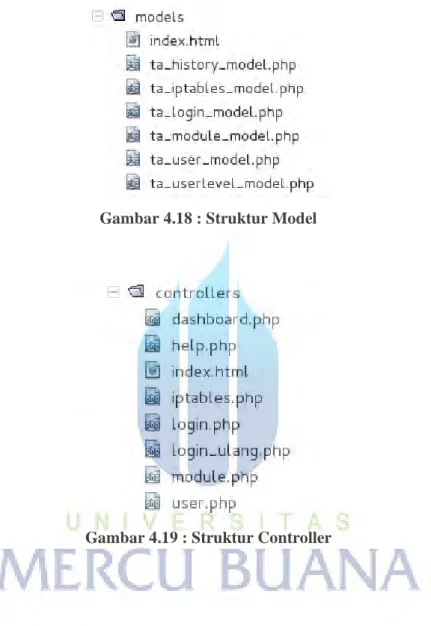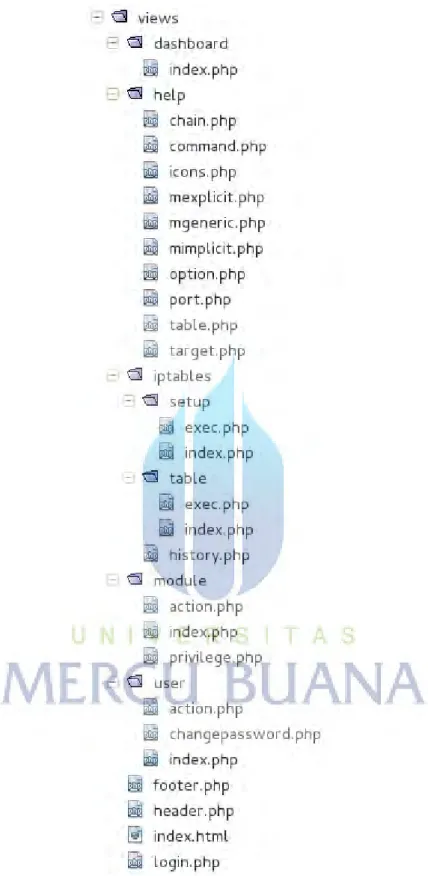69
4.
BAB IV
IMPLEMENTASI DAN PENGUJIAN
4.1. Implementasi Instalasi dan Konfigurasi
Setelah melakukan analisa dan perancangan terhadap Aplikasi Packet Filter Firewall Berbasis Web Menggunakan IPTables, maka tahap selanjutnya adalah tahap implementasi dan pengujian terhadap aplikasi. Pada tahap implementasi ini terdapat empat pembahasan, yaitu:
1. Spesifikasi kebutuhan sistem yang meliputi perangkat keras dan perangkat lunak; 2. Instalasi perangkat lunak dan sistem operasi;
3. Konfigurasi jaringan, sistem operasi dan perangkat lunak; 4. Implementasi pembuatan basis data; dan
5. Implementasi aplikasi yang meliputi perancangan antarmuka dan proses pengkodean program.
4.1.2. Spesifikasi Sistem
Spesifikasi sistem terdiri dari spesifikasi perangkat keras dan spesifikasi perangkat lunak yang digunakan pada saat implementasi dan pengujian. Berikut ini adalah spesifikasi dari kebutuhan sistem yang digunakan dalam pembuatan dan pengujian aplikasi.
1. Perangkat keras
a. 1 unit Notebook yang digunakan sebagai server gateway dan web server, dengan spesifikasi sebagai berikut :
Processor Inter® Core™ i3 CPU M370 @2.40GHz. RAM 2 GB DDR3.
Harddisk 320 GB.
b. 1 buah gadget smartphone sebagai client. c. 1 buah modem.
2. Perangkat lunak
a. Sistem Operasi : CentOS Linux release 7.1.1503. b. Aplikasi Firewall : iptables-1.4.21-13.
70
f. Interface Database : phpMyAdmin-4.4.1.1-1.
g. Browser : google-chrome-stable-43.0.2357.81-1.x86_64 4.1.3. Instalasi
4.6.1.1. Instalasi Sistem Operasi
Pada tahap ini dilakukan instalasi sistem operasi CentOS Linux 7.1 sebagai sistem operasi yang digunakan untuk server gateway dan web server. Pada instalasi sistem operasi CentOS Linux 7.1, beberapa aplikasi juga diinstall bersamaan yang nantinya digunakan untuk melengkapi kebutuhan dari sistem yang akan dibangun yaitu,
1. iptables-1.4.21-13 2. httpd-2.4.6-31 3. php-5.4.16-23
4. mariadb-server-5.5.41-2
5. firefox-38.0-3.el7.centos.x86_64.
Gambar 4.1 : Instalasi Sistem Operasi
4.6.1.2. Instalasi phpMyAdmin
71
[root@localhost ~]# yum -y install phpmyadmin 2. Restart web server,
[root@localhost ~]# systemctl restart httpd
4.1.4. Konfigurasi
4.6.1.1. Konfigurasi Web Server dan Virtual Host 1. Buka file konfigurasi aplikasi web server,
[root@localhost ~]# vi /etc/httpd/conf/httpd.conf 2. Rubah lokasi directory virtual host pada file httpd.conf,
DocumentRoot "/var/www/vhosts" <Directory "/var/www/vhosts"> Options Indexes FollowSymLinks AllowOverride None
Require all granted </Directory>
3. Tambahkan index.php pada file httpd.conf, <IfModule dir_module>
DirectoryIndex index.html index.php </IfModule>
4. Restart web server,
[root@localhost ~]# systemctl restart httpd
4.6.1.1. Konfigurasi Sudoers
Sudoers adalah cara yang dilakukan dalam sistem operasi Linux untuk mengatur user dalam menjalankan perintah tertentu. Dalam sistem operasi linux CentOS, file sudoers berada pada /etc/sudoers tetapi untuk merubah tersebut dilakukan dengan merubah file temporary nya yaitu pada
72
2. Rubah dan tambahkan baris berikut ini, Defaults:apache !requiretty
apache ALL=NOPASSWD: /usr/sbin/iptables, /usr/sbin/iptables-save 4.6.1.2. Konfigurasi Database Server Menjadi Autostart Ketika Startup
1. Jalankan aplikasi database server,
[root@localhost ~]# systemctl start mariadb 2. Aktifkan startup aplikasi database server,
[root@localhost ~]# systemctl enable mariadb 4.6.1.3. Membuat File IPTABLES-SAVE
Perintah iptables-save digunakan untuk menyimpan settingan iptables dari input file. Berikut adalah cara membuat file sebagai input dari perintah iptables-save,
1. Buat file iptables.sav dengan perintah dibawah ini,
[root@localhost ~]# touch /var/www/vhosts/iptables/iptables.sav 2. Tambahkan hak akses eksekusi file agar file dapat dijalankan menggunakan perintah,
[root@localhost ~]# chmod +x /var/www/vhosts/iptables/iptables.sav 4.6.1.4. Membuat File Untuk Startup Restore IPTABLES-SAVE
Pada saat menjalankan sistem operasi linux, maka pengaturan akan kembali pada pengaturan default. Untuk mengatasi masalah tersebut maka harus ditambahkan file restore yang berjalan saat sistem startup. Langkah-langkahnya sebagai berikut,
1. Buat file untuk restore pengaturan iptables,
[root@localhost ~]# which bash > /etc/init.d/ipt-restore.sh 2. Buka file, lalu isi file tersebut seperti dibawah ini,
#!/bin/bash
73
3. Tambahkan hak akses eksekusi file agar file dapat dijalankan menggunakan perintah, [root@localhost ~]# chmod +x /etc/init.d/ipt-restore.sh
4. Buka file rc.local,
[root@localhost ~]# vi /etc/rc.local
5. Tambahkan baris dibawah ini pada file rc.local agar file restore dapat dijalankan pada saat sistem startup,
/etc/init.d/ipt-restore.sh
6. Tambahkan hak akses eksekusi file agar file rc.local dapat dijalankan ketika startup, [root@localhost ~]# chmod +x /etc/rc.d/rc.local
4.6.1.5. Mengaktifkan Wi-Fi Hotspot
Interface Wi-Fi yang terpasang pada komputer digunakan sebagai Wi-Fi hotspot. Dari hotspot tersebut client dapat terhubung kedalam sistem jaringan komputer. Dibawah ini adalah langkah-langkah berupa screen shot untuk mengaktifkan hotspot, yaitu sebagai berikut:
74
Gambar 4.3 : Wi-Fi Hotspot Setelah Diaktifkan
4.6.1.6. Rubah URL PhpMyAdmin
Secara default phpMyAdmin memiliki alias URL yaitu http://domain/phpmyadmin. Untuk menambah keamanan dari akses ilegal terhadap phpMyAdmin maka dilakukan perubahan alias URL. Untuk mengubah alias URL, perlu melakukan perubahan pada file konfigurasi phpMyAdmin. Langkah-langkah yang dilakukan adalah sebagai berikut :
[root@localhost ~]# vi /etc/httpd/conf.d/phpMyAdmin.conf
Sebelum Perubahan Alias /phpmyadmin /usr/share/phpMyAdmin
Setelah Perubahan Alias /pm4 /usr/share/phpMyAdmin
Setelah selesai, simpan perubahan lalu restart web service. [root@localhost ~]# systemctl restart httpd
4.6.1.7. Konfigurasi Koneksi Database
1. Buka file konfigurasi untuk database aplikasi [root@localhost ~]# vi
75
2. Rubah nilai parameter pada file database.php seperti dibawah ini, $db['default']['hostname'] = 'localhost';
$db['default']['username'] = 'root'; $db['default']['password'] = 'ilham'; $db['default']['database'] = 'iptables';
4.2. Implementasi Pembuatan Basis Data
Implementasi pembuatan basis data ini menggunakan aplikasi phpMyAdmin. Gambar dibawah ini menampilkan hasil implementasi pembuatan tabel-tabel basis data yang terdiri dari 14 tabel fungsional yaitu ta_user, ta_level, ta_module, ta_user_level, ta_ipt_table, ta_ipt_command, ta_ipt_chain, ta_ipt_option, ta_ipt_match_generic, ta_ipt_match_implicit, ta_ipt_match_explicit, ta_ipt_target, ta_history, ta_port. Penjelasan dari tabel-tabel tersebut telah dijelaskan pada tahap analisa dan perancangan di bab sebelumnya.
4.2.1. Struktur Tabel TA_USER
Gambar 4.4 : Struktur Tabel TA_USER
4.2.2. Struktur Tabel TA_ LEVEL
76
4.2.3. Struktur Tabel TA_MODULE
Gambar 4.6 : Struktur Tabel TA_MODULE
4.2.4. Struktur Tabel TA_USER_LEVEL
Gambar 4.7 : Struktur Tabel TA_USER_LEVEL
4.2.5. Struktur Tabel TA_IPT_TABLE
77
4.2.6. Struktur Tabel TA_IPT_COMMAND
Gambar 4.9 : Struktur Tabel TA_IPT_COMMAND
4.2.7. Struktur Tabel TA_IPT_CHAIN
Gambar 4.10 : Struktur Tabel TA_IPT_CHAIN
4.2.8. Struktur Tabel TA_IPT_OPTION
78
4.2.9. Struktur Tabel TA_IPT_MATCH_GENERIC
Gambar 4.12 : Struktur Tabel TA_IPT_MATCH_GENERIC
4.2.10. Struktur Tabel TA_IPT_MATCH_IMPLICIT
Gambar 4.13 : Struktur Tabel TA_IPT_MATCH_IMPLICIT
4.2.11. Struktur Tabel TA_IPT_MATCH_EXPLICIT
79
4.2.12. Struktur Tabel TA_IPT_TARGET
Gambar 4.15 : Struktur Tabel TA_IPT_TARGET
4.2.13. Struktur Tabel TA_HISTORY
Gambar 4.16 : Struktur Tabel TA_HISTORY
4.2.14. Struktur Tabel TA_PORT
80
4.3. Implementasi Perancangan Antarmuka
4.3.1. Struktur Model View Controller
Gambar 4.18 : Struktur Model
81
82
4.3.2. Halaman Login
Gambar 4.21 : Halaman Login
Halaman Login adalah halaman yang digunakan user untuk login ke dalam aplikasi. Pada halaman ini user diharuskan memasukan username dan password yang valid. Jika username atau password yang dimasukan tidak valid maka dibawah input textbox password akan menampilkan pesan error.
4.3.3. Halaman Dashboard
Gambar 4.22 : Halaman Dashboard
Halaman Dashboard adalah halaman utama setelah login. Halaman ini berisi tombol-tombol yang berfungsi sebagai shortcut, dimana user dapat lebih cepat dalam mengakses fitur utama aplikasi tanpa harus masuk melalui tombol menu fitur aplikasi.
4.3.4. Menu Login
83
Menu Login digunakan untuk merubah password dan keluar dari aplikasi. Tombol change password akan mengarahkan user ke halaman change password, sedangkan tombol logout akan menghapus session login user sehingga user keluar dari aplikasi dan kembali pada halaman login. 4.3.5. Halaman Change Password
Gambar 4.24 : Halaman Change Password
Halaman change password adalah halaman yang digunakan untuk merubah password user. Data user yang ditampilkan pada halaman ini hanyalah data user yang saat itu login.
84
4.3.6. Halaman Data Module
Gambar 4.25 : Halaman Data Module
Halaman module aplikasi bertujuan untuk management class dan function dari source code aplikasi untuk ditampilkan menjadi menu-menu aplikasi. Pada halaman ini dilengkapi tombol add module, edit privilage, edit data module, dan delete module. Tombol add module digunakan untuk menampilkan halaman add module, tombol edit previleges untuk menampilkan halaman edit previleges, tombol edit data module untuk menampilkan halaman edit data module, sedangkan tombol delete module digunakan untuk menghapus data module yang dipilih. Data module yang terhapus tidak dapat direcovery atau dikembalikan sehingga pada fungsi ini ditambahkan pop up konfirmasi delete history sebelum data dihapus.
85
4.3.7. Halaman Input Data Module
Gambar 4.26 : Halaman Input Data Module
Halaman input data module adalah halaman aplikasi yang digunakan untuk menambah atau merubah data module. Semua input dilakukan menggunakan input textbox. Pada input textbox ID, position, ID Parent, dan visible diisi dengan type data integer, sedangkan input textbox name, module, icon diisi dengan type data karakter. Kolom ID diisi dengan nilai identik sehingga untuk mengisi nilai pada kolom ini harus melihat ID module pada data module yang lain agar data module dapat disimpan. Untuk kolom icon disediakan link untuk mengakses halaman icon list yang menampilkan pilihan icon-icon yang dapat digunakan. Untuk kolom visible digunakan untuk menentukan module yang ditambahkan dapat dilihat pada menu aplikasi dan diisi dengan nilai 0 atau 1, dimana 0 untuk invisible dan 1 untuk visible.
86
4.3.8. Halaman Previleges Data Module
Gambar 4.27 : Halaman Previleges Data Module
Halaman previleges data module adalah halaman yang digunakan untuk melakukan pengaturan hak akses level user terhadap module. Level user yang memiliki akses terhadap module maka module akan tampil pada halaman menu aplikasi dan dapat menggunakan fitur yang ada pada module tersebut.
4.3.9. Halaman Data User Account
Gambar 4.28 : Halaman Data User Account
Halaman user account aplikasi bertujuan untuk management login user aplikasi. Pada halaman ini dilengkapi tombol add, edit, dan delete user account. Tombol add digunakan untuk menampilkan halaman add user account, tombol edit untuk menampilkan halaman edit data user account, sedangkan tombol delete user account digunakan untuk menghapus data user account yang dipilih. Data user account yang terhapus tidak dapat direcovery atau dikembalikan sehingga pada fungsi ini ditambahkan pop up konfirmasi delete history sebelum data dihapus.
87
4.3.10. Halaman Input User Account
Gambar 4.29 : Halaman Input User Account
Halaman input data user account adalah halaman aplikasi yang digunakan untuk menambah atau merubah data user account. Data pada kolom fullname dan username diisi mengunakan type data karakter, sedangkan kolom password harus menggunakan kombinasi dari huruf kecil, huruf besar, huruf, simbol dan panjang karakter minimal 8 karakter.
88
Halaman view table firewall menampilkan table firewall dari aplikasi iptables. Tabel firewall yang dipilih ditampilkan melalui tombol view. Ketika tombol view dipilih user diminta mengisikan user password server sebelum ditampilkan tabel firewall. Jika user tidak valid maka tabel firewall yang dipilih tidak ditampilkan.
4.3.12. Halaman Setup Packet Filter (By Case)
Gambar 4.31 : Halaman Setup Packet Filter (By Case)
Halaman setup packet filter (by case) adalah halaman aplikasi yang digunakan untuk melakukan pengaturan berdasarkan kasus tertentu. Pada halaman ini menggunakan 2 buah tombol yaitu tombol refresh dan set. Tombol refresh untuk menampilkan parameter sesuai dengna kasus firewall yang dipilih, sedangkan tombol set untuk mengeksekusi pengaturan firewall. Setiap kolom parameter dilengkapi icon link untuk mengakses bantuan yang berisi penjelasan singkat dari parameter yang dipilih. Parameter menggunakan komponen tombol dropdown dan input textbox (jika parameter membutuhkan masukan data).
89
4.3.13. Halaman Setup Packet Filter (Show All)
Gambar 4.32 : Halaman Setup Packet Filter (Show All)
Halaman setup packet filter (show all) adalah halaman aplikasi yang digunakan untuk melakukan pengaturan tanpa harus memilih kasus tertentu. Setiap kolom parameter dilengkapi icon link untuk mengakses bantuan yang berisi penjelasan singkat dari parameter yang dipilih. Parameter menggunakan komponen tombol dropdown dan input textbox (jika parameter membutuhkan masukan data). Pada halaman ini menggunakan tombol set untuk mengeksekusi pengaturan firewall.
90
History packet filter adalah kumpulan command yang telah dieksekusi oleh aplikasi. Data history ditampilkan dalam tabel. Pada halaman ini dilengkapi tombol clear history yang berfungsi untuk menghapus semua history yang tersimpan dalam basis data. Data history yang terhapus tidak dapat direcovery atau dikembalikan sehingga pada fungsi ini ditambahkan pop up konfirmasi delete history sebelum data dihapus.
4.3.15. Halaman Help Command
Gambar 4.34 : Halaman Help Command
Halaman help command adalah kumpulan penjelasan singkat dari command-command IPTables yang digunakan pada aplikasi. Halaman ini dapat diakses melalui halaman setup packet filter. Penjelasan singkat dari command IPTables ditampilkan menggunakan tabel. Data yang ada dalam tabel tidak dilengkapi fitur edit dan delete karena data command IPTables termasuk sebagai data master yang tidak memiliki penambahan atau pengurangan data.
91
4.3.16. Halaman Help Port List
Gambar 4.35 : Halaman Help Port List
Halaman help port list adalah kumpulan port-port yang sering digunakan (well-known ports) pada protokol tcp dan udp. Halaman ini dapat diakses melalui halaman setup packet filter. Kumpulan port-port (well-known ports) ditampilkan menggunakan tabel. Data yang ada dalam tabel tidak dilengkapi fitur edit dan delete karena data port (well-known ports) termasuk sebagai data master yang tidak memiliki penambahan atau pengurangan data.
4.4. Pengujian
Pengujian ini dilakukan bertujuan untuk dapat mengetahui apakah aplikasi yang telah dibangun dapat berjalan dan menerapkan firewall sesuai dengan kebutuhan.
Hal ini dilakukan untuk mencegah agar tidak menimbulkan kesalahan-kesalahan yang akan memberikan ketidanyamanan kepada pengguna setelah aplikasi ini diterapkan dan digunakan pada kegiatan yang sebenarnya. Pengujian ini dilakukan dengan menggunakan metode black. Metode black
92
Pengujian pada metode black box dilakukan dengan cara mengeksekusi semua tombol yang ada pada program aplikasi untuk melihat apakah program dapat menghasilkan keluaran (output) yang diharapkan.
4.4.1. Skenario Pengujian Black Box
Pada pengujian black box, dilakukan pengujian terhadap tombol-tombol fungsional yang ada pada aplikasi. Setiap tombol akan diuji kesesuaian hasil keluarannya dan tidak adanya error yang didapati. Keseluruhan pengujian dirangkum dalam tabel skenario pengujian yang terdiri dari kolom skenario, bagian yang diuji, tindakan pengujian, status aplikasi, pengujian, dan hasil. Berikut adalah skenario dan hasil pengujian tersebut.
Table 4.1 : Skenario Pengujian Black Box
No Skenario Bagian Yang Diuji
Tindakan
Pengujian Fungsi Sistem
Hasil Yang
Diinginkan Status 1 Login User Tombol Login Klik
Tombol Login
Validasi login user
1. Jika valid, maka akan menampilkan halaman Dashboard 2. Jika tidak valid, maka akan menampilkan pesan kesalahan dan sistem akan kembali menampilkan halaman login Sukses 2 Change Password Tombol Change Password Pada Header Klik Tombol Change Password Merubah password lama 1. P assword lama berubah 2. Aplikasi akan logout dan user kembali pada halaman login
Sukses
3 Logout Tombol Logout Pada Header Klik Tombol Logout Menghapus session login Aplikasi akan logout dan user kembali pada halaman login
93
No Skenario Bagian Yang Diuji
Tindakan
Pengujian Fungsi Sistem
Hasil Yang Diinginkan Status 4 Akses Halaman View Packet Filter Tombol View Pada Menu Dashboard Klik Tombol View Menampilkan halaman view packet filter Aplikasi akan menampilkan halaman dari menu packet filter submenu view Sukses 5 Akses Halaman Setup Packet Filter Tombol Setup Pada Menu Dashboard Klik Tombol Setup Menampilkan halaman setup packet filter Aplikasi akan menampilkan halaman dari menu packet filter submenu setup Sukses 6 Akses Halaman History Packet Filter Tombol History Pada Menu Dashboard Klik Tombol History Menampilkan halaman history packet filter Aplikasi akan menampilkan halaman dari menu packet filter submenu history
Sukses
7 Add Module Tombol Add Pada Menu Module Klik Tombol Add Module Menambah data module Aplikasi akan menampilkan halaman Add Module Sukses
8 Edit Module Tombol Edit Module Pada Menu Module Klik Tombol Edit Module Merubah data module Aplikasi akan menampilkan halaman Edit Module Sukses
9 Edit Previleges Tombol Edit Previleges Pada Menu Module Klik Tombol Edit Previleges Merubah previleges module Aplikasi akan menampilkan halaman Previleges Module Sukses 10 Save Add Module Tombol Save Pada Menu Klik Tombol Menyimpan penambahan 1. Data Module pada basis data
94
No Skenario Bagian Yang Diuji
Tindakan
Pengujian Fungsi Sistem
Hasil Yang Diinginkan Status 11 Save Edit Module Tombol Save Pada Menu Edit Module Klik Tombol Save Module Menyimpan perubahan data previleges module 1. Data Module pada basis data berubah 2. User kembali pada halaman Module index.php Sukses 12 Save Previleges Module Tombol Save Pada Menu Previleges Module Klik Tombol Save Module Menyimpan perubahan data previleges module 1. Previleges Module berubah 2. User kembali pada halaman Module index.php Sukses 13 Cancel Save Module Tombol Cancel Save Pada Menu Module Klik Tombol Cancel Save Module Membatalkan menyimpan data module 1. Data penambahan atau perubahan tidak dismpan 2. User kembali pada halaman Module index.php Sukses
14 Reset Module Tombol Reset Pada Menu Module Klik Tombol Reset Module Mereset pengisian input textbox
Data entry pada form kembali ke awal
Sukses
15 Delete Module Tombol Delete Pada Menu Module Klik Tombol Delete Module Menghapus data module
Data Module yang dipilih terhapus dari basis data
Sukses 16 Add User Account Tombol Add Pada Menu User Account Klik Tombol Add User Account Menambah data user account Aplikasi akan menampilkan halaman Add User Account Sukses 17 Edit User Account Tombol Edit Pada Menu User Account Klik Tombol Edit User Account Merubah data user account Aplikasi akan menampilkan halaman Edit User Account
95
No Skenario Bagian Yang Diuji
Tindakan
Pengujian Fungsi Sistem
Hasil Yang
Diinginkan Status 18 Save Add User
Account Tombol Save Pada Menu Add User Account Klik Tombol Save User Account Menyimpan penambahan data user account 1. Data User Account pada basis data bertambah 2. User kembali pada halaman User Account index.php
Sukses
19 Save Edit User Account Tombol Save Pada Menu Edit User Account Klik Tombol Save User Account Menyimpan perubahan data user account 1. Data User Account pada basis data berubah 2. User kembali pada halaman User Account index.php Sukses 20 Cancel Save User Account Tombol Cancel Save Pada Menu User Account Klik Tombol Cancel Save User Account Membatalkan menyimpan data user account 1. Data penambahan atau perubahan tidak dismpan 2. User kembali pada halaman User Account index.php Sukses 21 Reset User Account Tombol Reset Pada Menu User Account Klik Tombol Reset User Account Mereset pengisian input textbox
Data entry pada form kembali ke awal Sukses 22 Delete User Account Tombol Delete Pada Menu User Account Klik Tombol Delete User Account Menghapus data user account
Data User Account yang dipilih terhapus dari basis data
Sukses
96
No Skenario Bagian Yang Diuji
Tindakan
Pengujian Fungsi Sistem
Hasil Yang Diinginkan Status 24 Setup By Case Packet Filter Tombol By Case Pada Menu Packet Filter Dalam Submenu Setup Klik Tombol By Case Menampilkan tombol dropdown firewall berdasarkan kasus Aplikasi akan menampilkan form Setup Packet Filter (By Case)
Sukses
25 Setup Show All Packet Filter
Tombol Show All Pada Menu Packet Filter Dalam Submenu Setup Klik Tombol Show All Menampilkan semua parameter untuk setup firewall Aplikasi akan menampilkan form Setup Packet Filter (Show All)
Sukses
26 Pilih Case Setup Packet Filter Tombol Refresh Pada Menu Packet Filter Dalam Submenu Setup Klik Tombol Refresh Menampilkan parameter firewall berdasarkan kasus yang dipilih Aplikasi akan menampilkan parameter yang digunakan untuk setup firewall Sukses 27 Eksekusi Setup Packet Filter Tombol Set Pada Menu Packet Filter Dalam Submenu Setup Klik Tombol Set Mengeksekusi pengaturan firewall Aplikasi akan menerapkan pengaturan firewall pada sistem Sukses 28 Reset Setup Packet Filter Tombol Reset Pada Menu Packet Filter Dalam Submenu Setup Klik Tombol Reset Mereset pengisian input textbox dan dropdown
Data entry pada form kembali ke awal
Sukses
29 Akses Port List Tombol Port List Pada Menu Packet Filter Dalam Submenu Setup Klik Tombol Port List Menampilkan halaman port list
Aplikasi akan menampilkan halaman port list
Sukses 30 Clear History Setup Packet Tombol Clear History Pada Klik Tombol Menghapus Data History Setup Aplikasi akan menghapus semua Sukses
97
No Skenario Bagian Yang Diuji
Tindakan
Pengujian Fungsi Sistem
Hasil Yang
Diinginkan Status Filter Menu Packet
Filter Dalam Submenu History
Clear History
Firewall data history dari basis data
4.4.2. Analisa Hasil Pengujian
Setelah melakukan pengujian dengan menggunakan metode black box dan menjalankan program aplikasi tersebut, dapat dianalisa bahwa proses pada setiap menu berjalan dengan baik dan fungsi-fungsi sesuai dengan rencana. Sehingga dapat disimpulkan bahwa aplikasi ini dapat dipergunakan untuk menerapkan kebijakan firewall.